修改系统时间
主机域名文章
2025-03-04 04:10
210
一、文章标题

修改系统时间的方法

二、文章内容
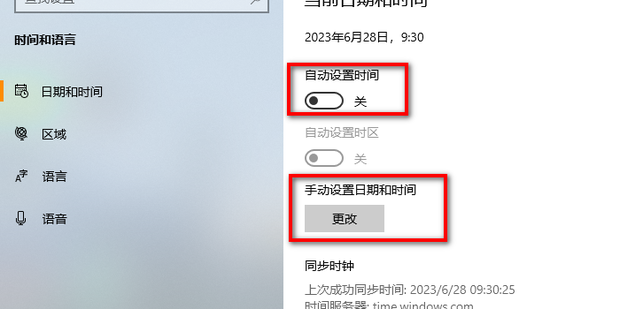
在现代的计算机操作中,我们经常需要调整或修改系统时间。这可能是由于我们需要校准网络应用或一些特定的软件需求,或者仅仅是因为我们的实际时间与系统时间不一致。以下是如何在Windows和Mac操作系统中修改系统时间的步骤。
在Windows操作系统中修改系统时间
- 打开“设置”:点击屏幕左下角的“开始”按钮,然后选择“设置”。
- 进入“时间和语言”设置:在设置菜单中,找到并点击“时间和语言”。
- 调整日期和时间:在“日期和时间”页面中,你会看到当前的时间和日期。点击“更改日期和时间”按钮。
- 手动设置时间:在弹出的窗口中,你可以直接修改日期和时间,然后点击“更改”按钮即可。
在Mac操作系统中修改系统时间
- 打开“系统偏好设置”:在屏幕下方工具栏的底部找到一个像齿轮的图标,这就是系统偏好设置。
- 点击“日期与时间”:在系统偏好设置菜单中,找到并点击“日期与时间”。
- 解锁修改:如果你之前没有修改过时间,那么你需要在弹出的窗口中输入你的密码来解锁设置。
- 手动设置时间:在日期与时间的设置界面中,你可以直接修改日期和时间。
注意事项
- 修改系统时间可能会影响一些依赖于网络时间的在线服务或应用,所以在修改后请确保检查所有相关的服务和应用是否正常工作。
- 如果您的系统时间是用来与外部服务器同步的(例如自动更新或某些在线应用),你可能需要确保服务器时间正确无误,或者根据需要进行相应调整。
- 错误地更改系统时间可能会导致一些问题,例如软件的异常行为或者不正确的日志记录等。因此,进行这样的操作时需要小心谨慎。
总的来说,无论是Windows还是Mac操作系统,修改系统时间都是一项相对简单的任务。只要按照上述步骤操作,你就可以轻松地调整你的系统时间了。但是,在修改之前请确保你了解这样做的后果,并确保你的操作是正确的。
标签:
- 关键词: 1.修改系统时间 2.Windows操作系统 3.Mac操作系统 4.日期和时间设置 5.注意事项

